
Bu yazılım, yaygın bilgisayar hatalarını onaracak, sizi dosya kaybından, kötü amaçlı yazılımlardan, donanım arızasından koruyacak ve bilgisayarınızı maksimum performans için optimize edecektir. Şimdi 3 kolay adımda bilgisayar sorunlarını düzeltin ve virüsleri kaldırın:
- Restoro PC Onarım Aracını İndirin Patentli Teknolojilerle birlikte gelen (patent mevcut İşte).
- Tıklayın Taramayı Başlat PC sorunlarına neden olabilecek Windows sorunlarını bulmak için.
- Tıklayın Hepsini tamir et bilgisayarınızın güvenliğini ve performansını etkileyen sorunları gidermek için
- Restoro tarafından indirildi 0 okuyucular bu ay
Windows 10 büyük güncellemeleri birçok farklı iyileştirmeyi beraberinde getirirken, güncelleme sonrasında ortaya çıkan birçok hatalı özellik ve hata nedeniyle Windows topluluğunda da oldukça heyecan yarattı. Bir güncellemeden sonra Windows 10'da Hibrit uyku eksik görünüyor.
Muhtemelen bildiğiniz gibi, bu özellik Uyku ve Hazırda Bekletme'nin bir simbiyozudur. Aynı noktadan devam edebilmeniz için her şeyi RAM'de depolayarak güç tasarrufunda Uyku ve yükleme hızında Hazırda Bekletme'yi aşar.
Windows seçeneklerinizde Karma uyku özelliği yoksa, aşağıdaki olası düzeltmeler listesini kontrol ettiğinizden emin olun.
Windows 10'da eksik Hibrit uyku nasıl geri alınır
- BIOS'u ve desteği kontrol edin
- Sürücüleri güncelle
- Güç Planında varsayılan ayarları geri yükle
- Kayıt Defterini Değiştir
- Kurtarma seçeneklerini kullanın
1. BIOS'u ve desteği kontrol edin
Ne yazık ki, bazı anakartlar ve dizüstü bilgisayarlar/2'si 1 arada bilgisayarlar Hibrit uyku özelliğini desteklemiyor. Daha eski anakartlar, Uyku ve Hazırda Bekletme için üretilir ve özellik açısından optimize edilir, ancak bu ikisinin karışımı için değildir. Bu nedenle, atmanız gereken ilk adım, belirli bir uyku durumunun kullanılabilirliğini kontrol etmektir. Bu, şu talimatları izleyerek yapılabilir:
- Başlat'a sağ tıklayın ve Komut İstemi'ni (Yönetici) açın.
- Komut satırına aşağıdaki komutu yazın ve Enter'a basın:
- powercfg – mevcut uyku durumları
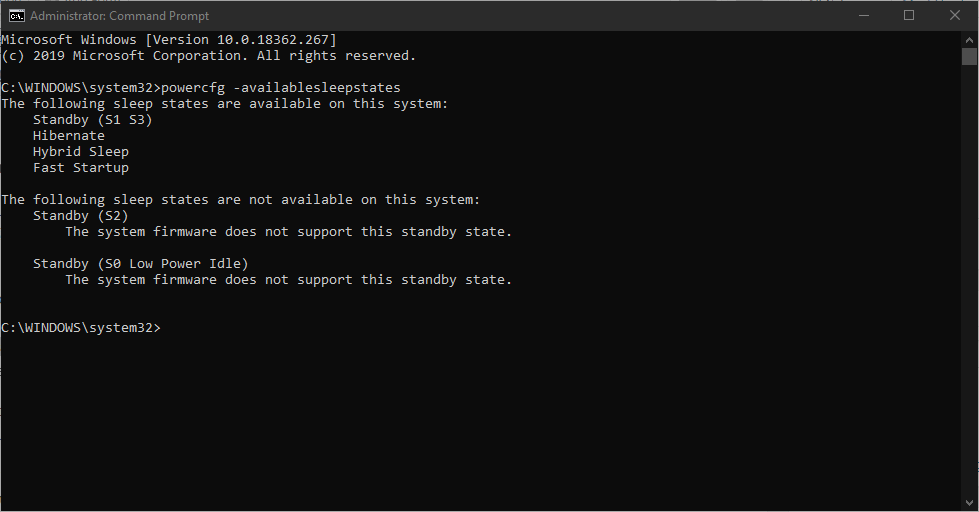
- powercfg – mevcut uyku durumları
- Hibrit durum mevcut olmasına rağmen hala eksikse diğer adımları kontrol etmelisiniz.
Ancak, değilse, Hibrit uyku durumunu kullanamazsınız. Ek olarak, BIOS'ta göz önünde bulundurmanız gereken bazı gizli seçenekler olabilir.
Bu, anakartınızın Hibrit uykuyu destekleyip desteklemediğini ancak varsayılan olarak devre dışı bazı ilgili işlevlerin olup olmadığını görmenizi sağlar. Bu özellikleri etkinleştirmek için BIOS ayarlarına gitmeniz ve "RAM'de Askıya Al" özelliğini aramanız gerekir. Ek adımlarla devam etmeden önce etkinleştirildiğinden emin olun.
DISM aracı, sistem hatalarını düzeltmede çok değerlidir. Komut İstemi aracılığıyla nasıl kullanılacağı aşağıda açıklanmıştır.
2. Hibrit uykuyu geri yüklemek için sürücüleri güncelleyin
Ayrıca, sürücüler de dahil olmak üzere BIOS'unuzun güncel sürümü, vazgeçilmezdir. Eldeki sorunun yalnızca sürücülerle ilgili olmaması her zaman önemli değildir. Her yönden sistem kararlılığı ve işlevselliği için uygun yazılım desteğine sahip olmak hayati önem taşır.
Bu nedenle, tüm sürücülerinizin doğru şekilde yüklendiğinden ve güncel olduğundan emin olun. Başlat'a sağ tıklayın ve Aygıt Yöneticisi'ni açın. Orada, her sürücüyü ayrı ayrı kontrol edebilir ve güncelleyebilirsiniz.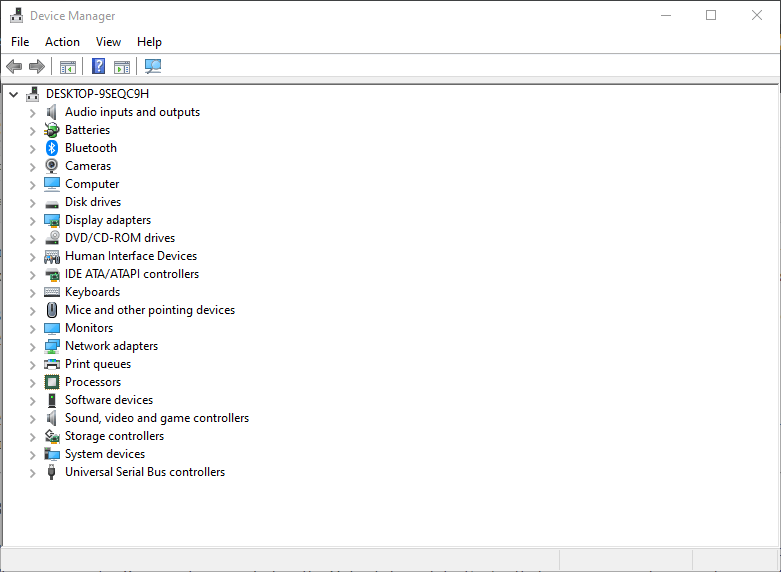
Ayrıca, BIOS sürümünüzü kontrol etmeli ve gerekirse güncellemelisiniz. Ancak, BIOS'u sıfırlamanın karmaşık bir işlem olduğunu ve oldukça riskli olduğunu unutmayın. Bu nedenle, prosedüre başlamadan önce dikkatli davranın ve kendinizi tamamen bilgilendirin.
3. Güç Planında varsayılan ayarları geri yükle
Windows Update'in bazı varsayılan/özel ayarları değiştirdiği ve belirli sistem özelliklerini etkilediğine dair birden fazla rapor var. Aynı şey, Hibrit uyku durumu da dahil olmak üzere Güç seçenekleri için de geçerlidir. Bu amaçla, Güç planı ayarlarına gitmenizi ve bunları varsayılan değerlere sıfırlamanızı öneririz.
Olası hataları keşfetmek için bir Sistem Taraması çalıştırın

Restoro'yu indirin
PC Onarım Aracı

Tıklayın Taramayı Başlat Windows sorunlarını bulmak için.

Tıklayın Hepsini tamir et Patentli Teknolojilerle ilgili sorunları çözmek için.
Güvenlik sorunlarına ve yavaşlamalara neden olan hataları bulmak için Restoro Repair Tool ile bir PC Taraması çalıştırın. Tarama tamamlandıktan sonra onarım işlemi, hasarlı dosyaları yeni Windows dosyaları ve bileşenleriyle değiştirir.
Nasıl yapacağınızdan emin değilseniz, aşağıdaki talimatları izleyin:
- Başlat menüsüne sağ tıklayın ve açın Kontrol Paneli.
- Açık Donanım ve ses Kategori Görünümünde.
- Seç Güç seçenekleri.
- Etkinliğinizi vurgulayın Güç Planı.
- Tıklayın Plan Ayarlarını Değiştir.
- Altta, Bu plan için varsayılan ayarları geri yükle'yi tıklayın.
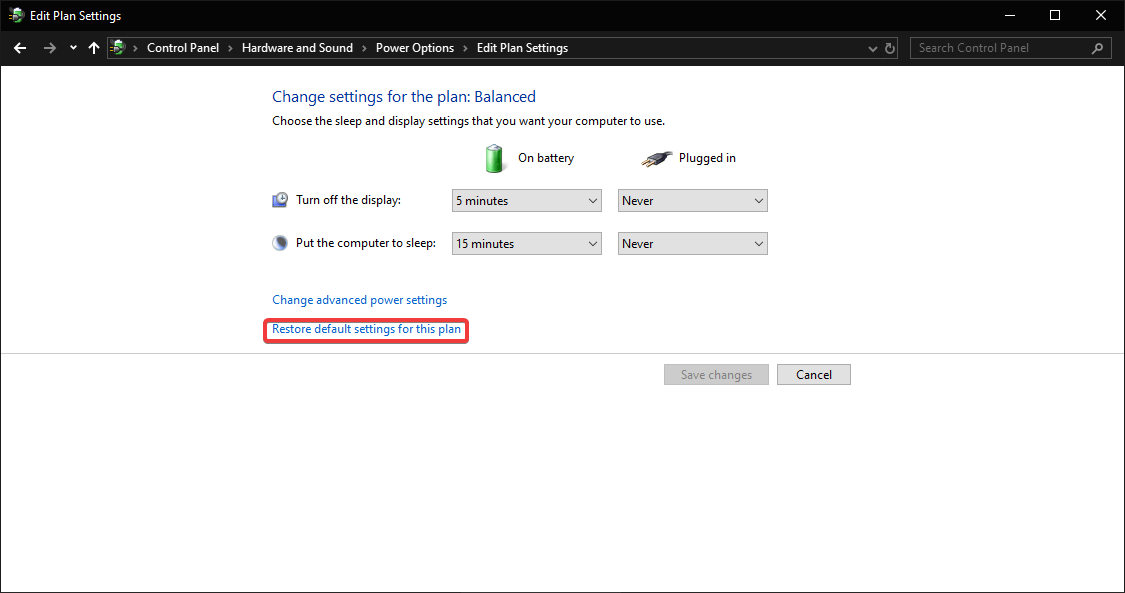
- Değişiklikleri onaylayın.
- Şimdi tıklayabilirsiniz Gelişmiş güç ayarlarını değiştirin > Uyku'yu genişletin > Karma uykuya izin ver'i genişletin ve ayarla açık her ikisi için pil ve Fişe takılı seçenekler.
Bu, kullanılabilir uyku durumu listesinde Karma uyku almanın standart yoludur. Ancak, sorunu hala bu şekilde çözemeyen kişiler, bazı küçük kayıt defteri düzeltmelerine başvurabilirler.
Bir güncelleme bazı Güç planlarını da kaldırdıysa, muhtemelen onları geri istersiniz. İşte onları nasıl geri yükleyeceğiniz.
4. Hibrit uykuyu geri yüklemek için GPE'yi değiştirin
Yukarıda bahsettiğimiz gibi, güncellemeler hayati sistem ayarlarının bazılarını değiştirme eğilimindedir. Yukarıda görüldüğü gibi, bunlardan bazıları fabrika ayarlarına sıfırlanarak geri yüklenebilir. Ancak bazen daha gelişmiş bir yaklaşım kullanmanız gerekecektir. Yani, kayıt defterine gitmeniz ve Karma uyku durumunun etkinleştirildiğinden emin olmanız gerekir.
Bunu yapmak için aşağıdaki talimatları izleyin:
- Windows Arama çubuğuna İlke yazın ve açın Grup politikasını düzenle.
- Şu yöne rotayı ayarla Bilgisayar Yapılandırması > Yönetim Şablonları > Sistem > Güç Yönetimi > Uyku ayarları.
- Karma uykuyu kapat (pille) seçeneğini açın ve bunun devre dışı olduğunu veya yapılandırılmadığını onaylayın. Etkinse, devre dışı bırakın.
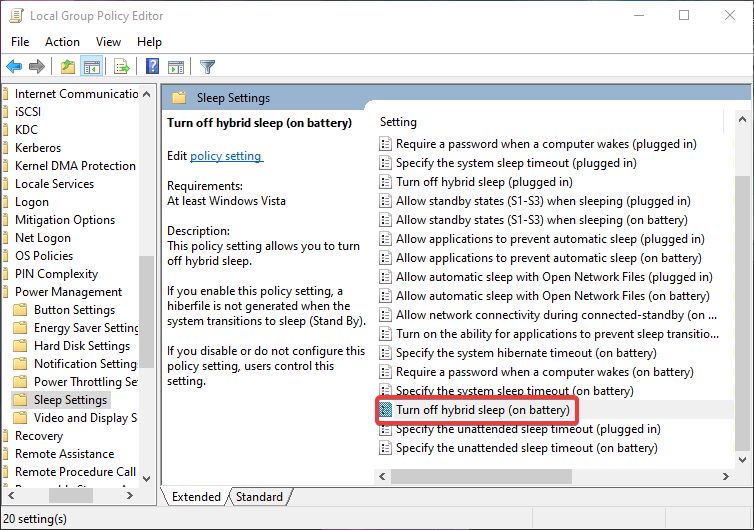
Ancak bu, Hibrit uyku durumu seçeneğini geri almak için yeterli değilse ve bu güç tasarrufu moduna oldukça düşkünseniz, geriye kalan tek seçeneğiniz çok önemlidir.
5. Kurtarma seçeneklerini kullanın
Sonunda, kurtarma seçeneklerine dönmek ve en son güncellemeden kurtulmak isteyebilirsiniz. Evet, zengin özelliklere sahip veya bir dereceye kadar daha iyi optimize edilmiş olsa da, bu veya benzeri sorunlar bazı kullanıcıların bazı belirleyici hamleler yapması için yeterliydi.
Sonunda temiz bir yeniden yükleme gerçekleştirmeye karar vermeden önce bazı geri yükleme/sıfırlama işlevlerini kullanmanızı öneririz. Bu amaçla, size yol göstereceğiz Bu bilgisayarı sıfırla prosedürü, verilerinizi saklama ve yalnızca ayarlarınızı sıfırlama.
- Ayarlar uygulamasını açmak için Windows tuşu + I tuşlarına basın.
- Açık Güncelleme ve Güvenlik seçenek.
- Seç Kurtarma sol bölmeden.
- Tıklayın Başlamak altında Bu bilgisayarı sıfırla.
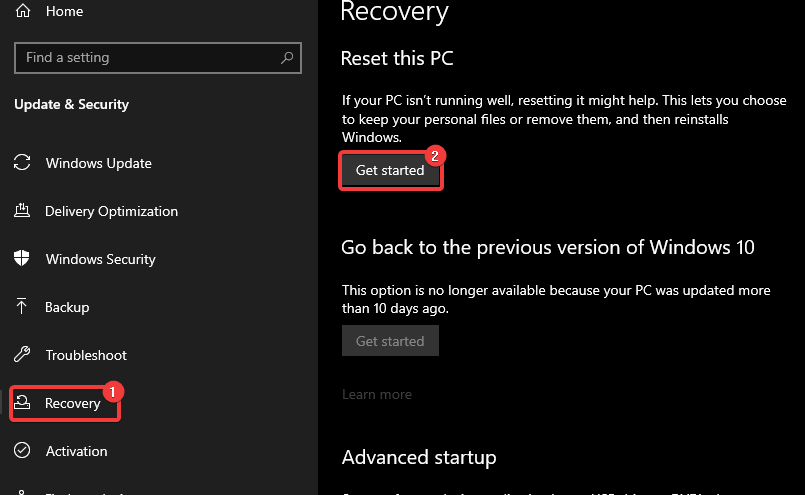
- Dosyalarımı sakla'yı seçin.
Kurtarma seçenekleri yardımcı olamıyorsa Windows 10'u yeniden yüklemeniz gerekebilir. Ayrıntılı talimatlar için bu kılavuzu kontrol edin.
Bazı kullanıcılar, Windows 10 güncellemesinden sonra Hibrit uykunun eksik olmasından oldukça hayal kırıklığına uğradı ve bunları duyuyoruz. Hibrit uyku durumu seçeneği, özellikle mümkün olduğunca fazla pil ömrüne ihtiyaç duyan dizüstü bilgisayar kullanıcıları için harika. Ancak, güncelleme kaynaklı sorunları çözmek zaman zaman zordur ve bu nedenle eski uyku durumu özellikleri Uyku ve Hazırda Beklet'i kullanmak zorunda kalabilir.
Bize deneyiminizi anlatmayı veya konuyla ilgili sorularınızı göndermeyi unutmayın. Yorumlar bölümü aşağıda!
KONTROL ETMENİZ GEREKEN İLGİLİ HİKAYELER:
- Windows 10 Güncellemesini yükledikten sonra Windows Defender ile ilgili sorunlar [Düzeltme]
- Windows 10 güncellemesinden sonra yaygın Edge sorunları ve bunların nasıl çözüleceği
- Windows 10 Mobile Update birçok telefonu bozuyor [FIX]
 Hala sorun mu yaşıyorsunuz?Bunları bu araçla düzeltin:
Hala sorun mu yaşıyorsunuz?Bunları bu araçla düzeltin:
- Bu PC Onarım Aracını İndirin TrustPilot.com'da Harika olarak derecelendirildi (indirme bu sayfada başlar).
- Tıklayın Taramayı Başlat PC sorunlarına neden olabilecek Windows sorunlarını bulmak için.
- Tıklayın Hepsini tamir et Patentli Teknolojilerle ilgili sorunları çözmek için (Okuyucularımıza Özel İndirim).
Restoro tarafından indirildi 0 okuyucular bu ay

![Bekleme modunda Windows 10 bip sesi [TEKNİSYEN DÜZELTME]](/f/76fc52298f513b9e34597bd62118c670.jpg?width=300&height=460)
![Windows 10 uykudan kendi kendine uyanıyor [HIZLI ÇÖZÜMLER]](/f/094ffe6e3fff7fd59d8250e54d3159d6.jpg?width=300&height=460)